Experiencia de usuario táctil
Esto es para probar la naturaleza de la experiencia del usuario para un dispositivo con pantalla táctil de Windows.
Nombre de la prueba
UXTests.json Requisitos de compatibilidad asociados
- Device.Input.Digitizer.Base.ContactReports
- Device.Input.Digitizer.Touch.Accuracy
- Device.Input.Digitizer.Touch.FingerSeparation
- Device.Input.Digitizer.Touch.Jitter
- Device.Input.Digitizer.Touch.ReportRate
Objetivo de la prueba
Valida la experiencia del usuario de pantalla táctil de Windows que está asociada a los requisitos de hardware. Las pruebas están diseñadas para ejecutarse de manera gratuita.
La prueba garantiza que todos los elementos de la interfaz de usuario del sistema puedan dirigirse con precisión a los usuarios con la función táctil en la resolución y el factor de escala de la pantalla especificados. El tamaño más pequeño de las bandejas de acceso de esta prueba se debe a su diseño, ya que representa con precisión la resolución de la aplicación. Si la pantalla tiene una resolución tan alta que un objetivo táctil de 40 px (el tamaño del icono) es muy pequeño, el probador debe ser capaz de alcanzar los objetivos.
Nota La prueba usa DIPS, no píxeles físicos, por lo que debe asegurarse de que dicha prueba se ejecuta en un sistema con un factor de escala adecuado para la pantalla. Si la prueba se ejecuta con un escalado del 100 %, resultará más complicada.
Herramientas necesarias
Ninguno. Prueba manual. Ejecución de la prueba
El conjunto de pruebas Windows Touch UX combina requisitos táctiles dispares en tareas cotidianas. La principal ventaja de este conjunto de pruebas es comprobar los requisitos de manera conjunta y verificar que un usuario puede completar de manera fiable las principales interacciones táctiles de Windows.
A continuación se muestra una lista de las pruebas del conjunto de aplicaciones, junto con descripciones, puntos que hay que tener en cuenta y algunas recomendaciones.
Pulsación de icono
Tile Tap es una prueba de precisión simple en el contexto de pulsar iconos en la pantalla de búsqueda. Aparece cuatro veces: una vez en cada cuadrante de pantalla. Para completar la prueba, pulse en cada cuadro azul tal y como aparece. Se recomienda usar un movimiento natural de pulsación durante las pruebas internas.
A continuación se muestra un ejemplo de posición precisa de los dedos al pulsar.
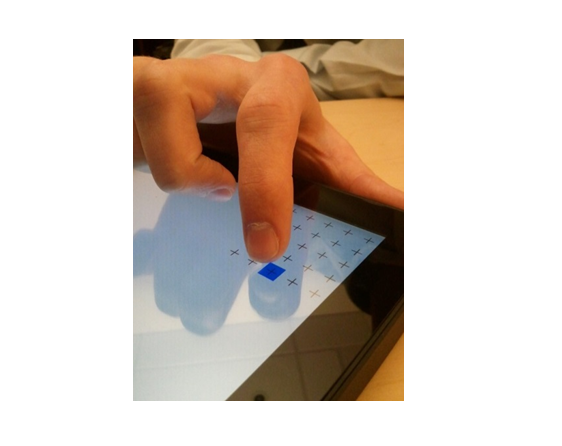
A continuación se muestra un ejemplo de la posición natural (recomendada) del dedo.
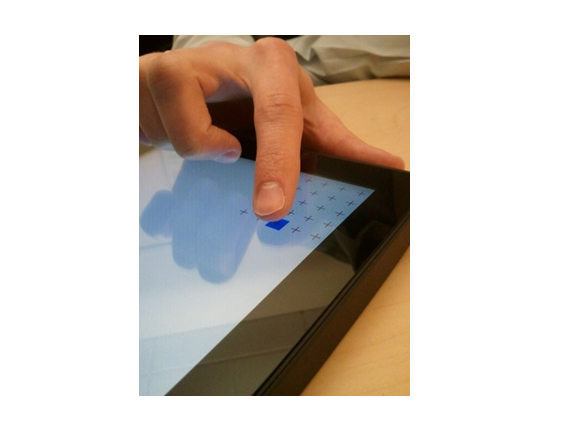
Zoom semántico
El zoom semántico es una característica activa en muchos de los controles predeterminados de Windows SDK. Por ejemplo, puede ver Zoom semántico en la pantalla Inicio, donde el usuario puede reducir y ampliar para mostrar diferentes vistas de los iconos de la aplicación.
En cada iteración de la prueba, se le pide que amplíe o reduzca la imagen. Puede hacerlo separando o juntando los dedos. Existen dos versiones de esta prueba: una que usa dos dedos y otra que usa cinco.
Guías rápidas
Quick toss es un movimiento panorámico puntuado que se desplaza rápidamente por las páginas de contenido. La prueba Quick Toss pasa por una serie de iteraciones. En cada iteración, se desliza rápidamente hacia arriba o hacia abajo por la pantalla con uno o dos dedos. (Tenga en cuenta que la velocidad se aplica en esta prueba). Un toss rápido que se realiza demasiado lento no producirá un error, pero será necesario que repita esa iteración.
Nota Cuando se aplica la inercia y la persona que realiza la prueba no puede desplazarse por la pantalla en color en consecuencia (es decir, un deslizamiento más rápido no hace que las pantallas en color se desplacen más rápido), esta prueba debe tratarse como un error válido, ya que el usuario no puede desplazarse con la velocidad deseada sin problema.
Teclado
La prueba de teclado simula la escritura rápida en el teclado táctil. Presenta cuatro teclas que deben pulsarse todas una vez durante un segundo. (Esto representa una velocidad de escritura de cuatro teclas por segundo o aproximadamente 48 palabras por minuto).
La prueba agota el tiempo de espera un segundo después de presionar el primer destino. Si se pasa por alto un objetivo debido a un toque fallido o a una secuencia de toques que se interpreta como un movimiento, puede parecer que la prueba se retrasa. En la imagen siguiente se muestra cómo colocar los dedos en la pantalla táctil para esta prueba.
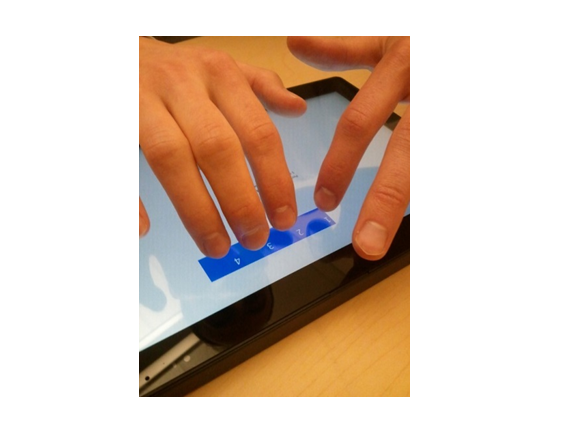
Hipervínculo
La prueba Hyperlink le pide que pulse una serie de hipervínculos que se muestran en su tamaño típico. La prueba se completa después de que se hayan pulsado o perdido todos los hipervínculos.
Pulsar y sostener
Pulsar y mantener pulsado es un gesto que los usuarios pueden realizar para obtener más información sobre un elemento de la interfaz de usuario. Por ejemplo, si mantiene un dedo hacia abajo en el escritorio, se abre el menú contextual. La prueba Press and Hold presenta cuatro cuadrados: tres grises y un azul. Debe pulsar el cuadrado azul hasta que se vuelva verde. Repítalo hasta que la prueba se complete.
Mobar
Los usuarios pueden arrastrar la línea divisoria entre dos aplicaciones que se muestran activas, para cambiar el área que se asigna a una u otra aplicación, o bien para eliminar una aplicación de la pantalla. La prueba Mobar valida que los usuarios puedan completar esta actividad dibujando una línea azul y pidiendo que arrastre desde cualquier punto de esta línea hasta un cuadro verde. La ubicación de la línea azul y del recuadro verde cambia durante la prueba, pero el objetivo es siempre el mismo.
Backstack
La prueba Backstack modela la multitarea, en la que el usuario puede desplazarse hacia la izquierda o la derecha para mostrar las páginas que se han visitado recientemente. En cada iteración de la prueba, debe deslizar el dedo hacia la izquierda o hacia la derecha. Debe completar cada iteración para cumplir los requisitos de prueba.
Edgy
La prueba Edgy modela los gestos de los bordes que realizan acciones como mostrar el Centro de acción o recorrer y descartar aplicaciones. Para completar la prueba, deslice el dedo desde la zona del borde (o bisel) hasta la zona visible de la pantalla a través del lado de la pantalla de color azul.
Nota Para cada deslizamiento es necesario una velocidad mínima de 20 mm/s. Este es el mismo umbral de velocidad que se usa en el sistema operativo. Si la persona que realiza la prueba no logra esta velocidad, se mostrará un mensaje de error "Motivo desconocido".
Select
La prueba Seleccionar presenta una serie de iconos, uno de las cuales es de color azul. El objetivo es subir o bajar en el icono azul hacia la línea gris sin sobrepasarla. La prueba busca movimientos perpendiculares a la dirección del gesto de selección; el usuario percibe este movimiento como una panorámica.
Reorganizar
Reorganizar es un gesto que se usa para mover iconos de aplicación en la pantalla. Para ello, aplique un movimiento de arrastre a un icono de aplicación hasta que se libere.
Sintaxis de comandos
Logo3.exe -config UXTests.json